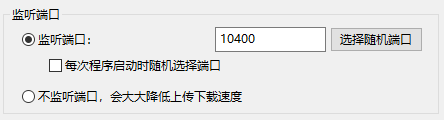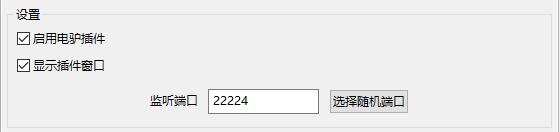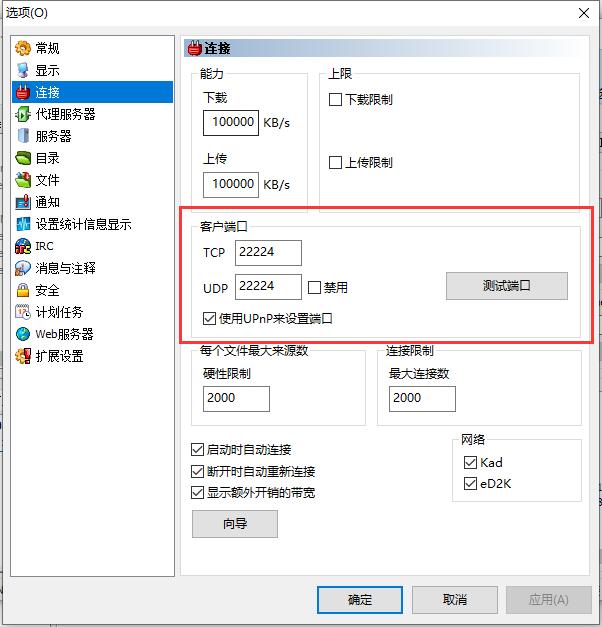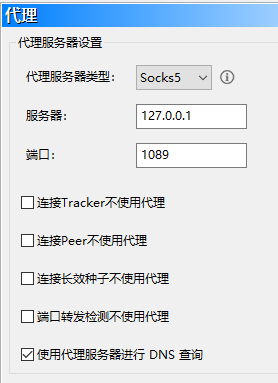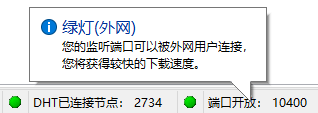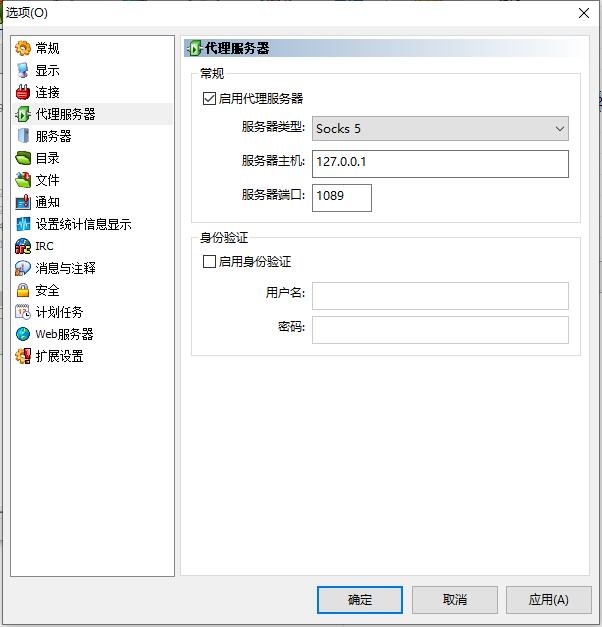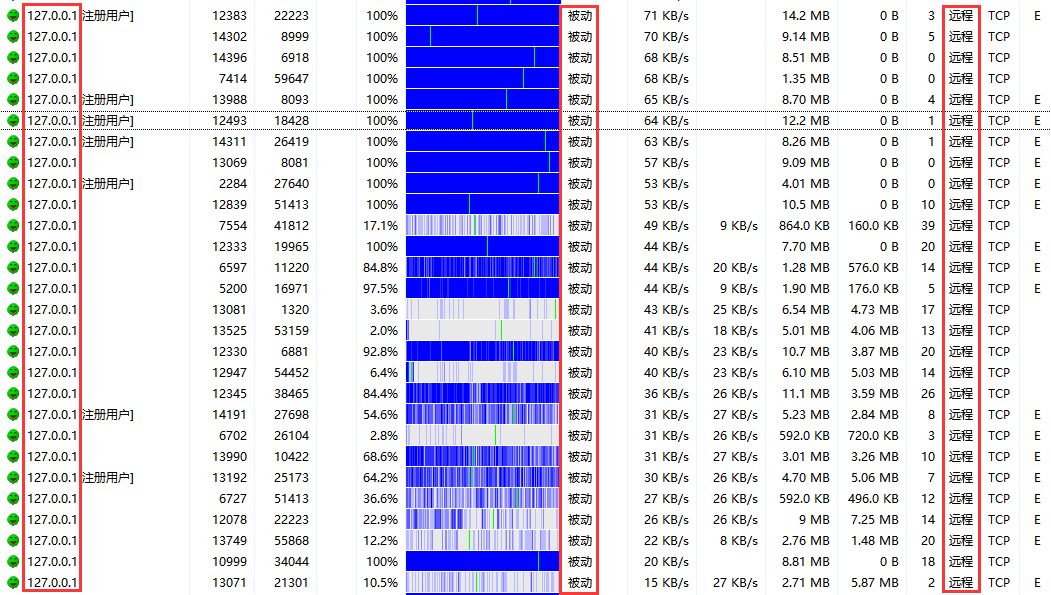利用内网穿透和代理获取公网 IP 地址解决比特彗星黄灯
背景¶
想用比特彗星下种子,但是因为身处数个 NAT 身后,根本没有公网 IP,导致无法让别的 peer 连接到你,下载速度堪忧。
没有公网 IP 怎么办?打电话问运营商?还是算了吧,干脆向自己 VPS 借一个。
前提条件¶
- 一台有公网 IP 的机器(最好是固定的 IP)
- 这台机器被允许搭建 frp 等内网穿透服务
- 这台机器被允许搭建代理服务
操作¶
部署 frps¶
首先在有公网 IP 的那台机器上部署 frp 服务端。
去 release 下载对应系统的 frp,下载之后解压,里面的 frps 就是我们需要的 frp 服务端。
写 frps.ini:
| frps.ini | |
|---|---|
1 2 3 4 5 6 7 | |
注意以下配置项:
allow_ports是指经过 frp 代理/转发的连接可以使用的端口范围。token请自己随便设置一个。tls_only则要求所有的 frpc 客户端(是你,不是指那些 peers)也启用 TLS 才能连接。建议设置成true。
其他的参数可以通过 官网文档 查看。
然后通过
frps.exe -c frps.ini
启用 frps 服务端。
此时你的服务端上应该显示如下日志:
2022/04/13 09:42:18 [I] [root.go:200] frps uses config file: frps.ini
2022/04/13 09:42:18 [I] [service.go:192] frps tcp listen on 0.0.0.0:7000
2022/04/13 09:42:18 [I] [service.go:276] nat hole udp service listen on 0.0.0.0:7000
2022/04/13 09:42:18 [I] [root.go:209] frps started successfully
说明你的服务端正在监听所有来自 7000 端口的 frp 连接。
部署 frpc¶
在自己需要运行比特彗星的电脑上部署 frp 客户端。
同样,去下载对应系统版本的 frp,解压获取 frpc。
写 frpc.ini:
| frpc.ini | |
|---|---|
1 2 3 4 5 6 7 8 9 10 11 12 13 14 15 16 17 18 19 20 21 22 23 24 25 26 27 28 29 30 31 32 33 34 35 36 | |
注意以下配置项:
server_addr设置成那台有公网 IP 的机器的 IP 地址,可以是 IPv4/IPv6/域名。设置成 IPv6 地址时不需要加括号[和]。server_port和frps.ini保持一致。protocol一律选择websocket。token和tls_enable均与frps.ini保持一致。
Remote Download 指的是比特彗星的远程下载服务,如果你比特彗星需要开这个功能,你可以把他打开,端口号和比特彗星上的设置保持一致,比如 2333。
BT Listen TCP/UDP 就是 peer 的通信端口,均设置成 127.0.0.1 上的 10400,和比特彗星保持一致。
eMule Listen TCP/UDP 是比特彗星电驴插件的通信端口,均设置成 127.0.0.1 上的 22224,和比特彗星与电驴插件内的设置保持一致。如果你的比特彗星版本没有电驴插件,那么你可以忽略该项。
测试 frp 连接¶
现在在你的客户端上执行:
frpc.exe -c frpc.ini
客户端上应该会显示日志:
2022/04/18 15:04:44 [I] [service.go:301] [39744ebb9b0e3aab] login to server success, get run id [39744ebb9b0e3aab], server udp port [7000]
2022/04/18 15:04:44 [I] [proxy_manager.go:144] [39744ebb9b0e3aab] proxy added: [eMule Listen UDP Remote Download BT Listen TCP BT Listen UDP eMule Listen TCP]
2022/04/18 15:04:44 [I] [control.go:180] [39744ebb9b0e3aab] [eMule Listen UDP] start proxy success
2022/04/18 15:04:44 [I] [control.go:180] [39744ebb9b0e3aab] [BT Listen TCP] start proxy success
2022/04/18 15:04:44 [I] [control.go:180] [39744ebb9b0e3aab] [Remote Download] start proxy success
2022/04/18 15:04:44 [I] [control.go:180] [39744ebb9b0e3aab] [BT Listen UDP] start proxy success
2022/04/18 15:04:44 [I] [control.go:180] [39744ebb9b0e3aab] [eMule Listen TCP] start proxy success
2022/04/18 15:04:45 [I] [proxy.go:481] [39744ebb9b0e3aab] [eMule Listen UDP] incoming a new work connection for udp proxy, ws://XXX.XXX.XXX.XXX:7000/~!frp
2022/04/18 15:04:45 [I] [proxy.go:481] [39744ebb9b0e3aab] [BT Listen UDP] incoming a new work connection for udp proxy, ws://XXX.XXX.XXX.XXX:7000/~!frp```
同时服务端上应该会立即显示一条日志:
2022/04/13 09:43:21 [I] [service.go:447] [39744ebb9b0e3aab] client login info: ip http://XXX.XXX.XXX.XXX:7000 version [0.38.0] hostname [] os [windows] arch [amd64]
其中的 XXX.XXX.XXX.XXX:7000 应该是你服务端的 IP + 端口,而 39744ebb9b0e3aab 是你被服务端分配的用户 ID,每次你连接到服务端时,都会被服务端随机分配一个用户 ID。
graph TB
PeerA((peer1)) --> frps_10400;
PeerB((peer2)) --> frps_10400;
subgraph frps.exe
frps_10400[0.0.0.0:10400] --> frps_7000;
end
frps_7000[0.0.0.0:7000] --> |websocket| frpc[frpc];
subgraph frpc and BitComit
bitcomit_10400 --> frpc;
end
frpc --> bitcomit_10400[localhost:10400];现在,所有 peers 发送到那台具有公网 IP 的机器的 allow_ports 端口(包括 10400)的 TCP 和 UDP 数据包,都会被 frps.exe 通过反向 websocket 转发回客户端上的 frpc.exe,然后 frpc.exe 再发送到 localhost:10400,由于此时比特彗星正在监听本地的 10400 端口,因此比特彗星将会把这些 frpc.exe 发来的数据包认为是 peers 发送过来的数据包。
设置代理¶
frp 只能解决一个方向上的问题,就是 peers 连接到客户端,而客户端连接到 peers 的方式将会由代理服务器实现。
你需要在那台具有公网 IP 地址的机器上搭建一个代理服务,从而让你的比特彗星能通过代理连接到 peers。
具体搭建方法这里不做介绍,网上有很多教程。假设我们已经搭建好了这个代理,并且映射在了 socks5://localhost:1089 上。
(2023 年 12 月 12 日更新)在 TUN / TAP 模式下……
当代理客户端使用 TUN / TAP 方式接管系统流量时,你无需在比特彗星和电驴插件中指定代理。相反,你需要确保:
- 关闭比特彗星和电驴插件内的代理设置
- 不要将比特彗星(
BitComet_x64.exe)和电驴插件(plugin_eMule.exe)的进程名添加进 TUN 的绕过列表 - 需要将 frpc(
frpc.exe)的进程名添加进 TUN 的绕过列表 - 需要将本地回环地址
127.0.0.1添加进 TUN 的绕过列表
此时比特彗星和电驴插件会直接通过虚拟网卡设备连接到本机上的代理客户端。
然后我们在比特彗星设置里做好代理设置。
除了 使用代理服务器进行 DNS 查询 以外,其他都不勾选。这相当于使比特彗星进入全局代理模式。
此时我们已经等价于具有了公网 IP,并且可以以公网 IP 身份与互联网进行双向通信。不出意外的话,这个时候比特彗星的灯已经🟢了
如果你的比特彗星客户端内有电驴插件,那么你应当同时为电驴插件也打开代理。如图:
是否要关闭反吸血¶
在先前的版本中,我写道:
因为比特彗星接收到的数据包都是
frpc.exe发来的,因此所有的 peers 的外网 IP 都是127.0.0.1,大量相同 IP 可能会触发比特彗星的反吸血机制,因此把他关掉。
但实际上经过我的测试,将反吸血选项设置为 自动 时,并不会 ban 掉所有来自 127.0.0.1 的 IP,并且比特彗星同时依然 ban 掉了很多真正在吸血的 peers,其中不乏来自 127.0.0.1 的 IP 地址。
显然,将反吸血设置为 自动 时,比特彗星的反吸血机制并不是完全靠 IP 地址来判断的(可能是通过用户 ID 判断的),因此自然也不会影响我们使用内网穿透。
我的建议是将反吸血设置为 自动 即可。
测试效果¶
现在去下载任意一个 BT 种子,如果点开 用户 选项卡,发现很多来自 127.0.0.1 的连接,并且来源是 被动,发起是 远程,此时就说明你已经设置正确了。